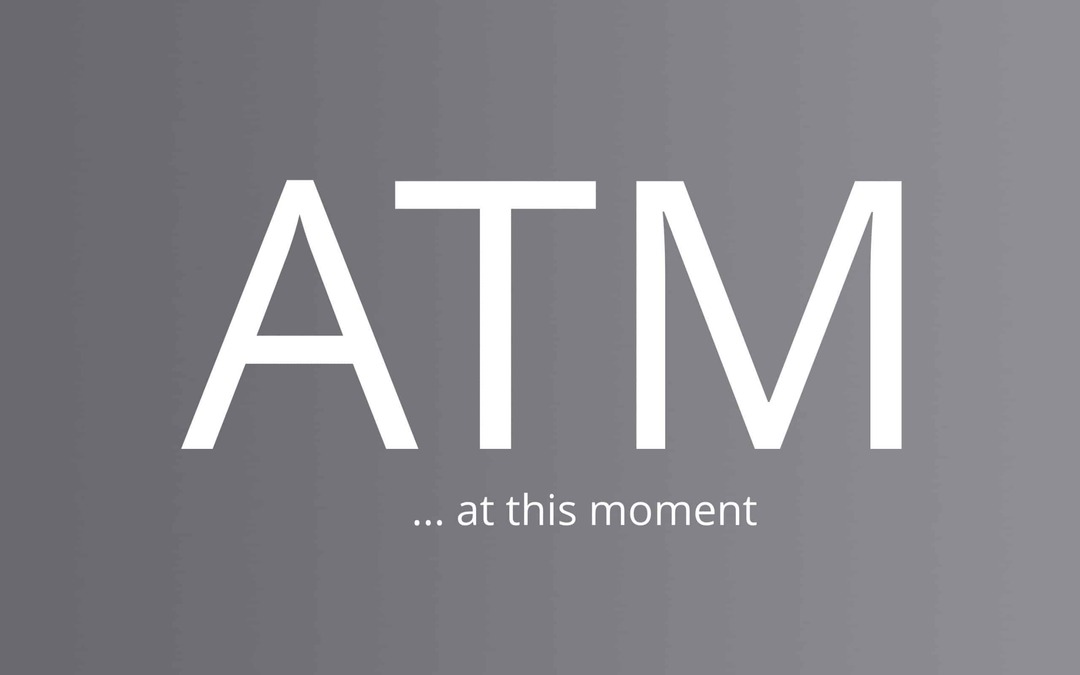So steuern Sie Ihr Roku von Google Chrome mit Remoku
Home Entertainment Roku Google Chrome / / March 17, 2020
Zuletzt aktualisiert am
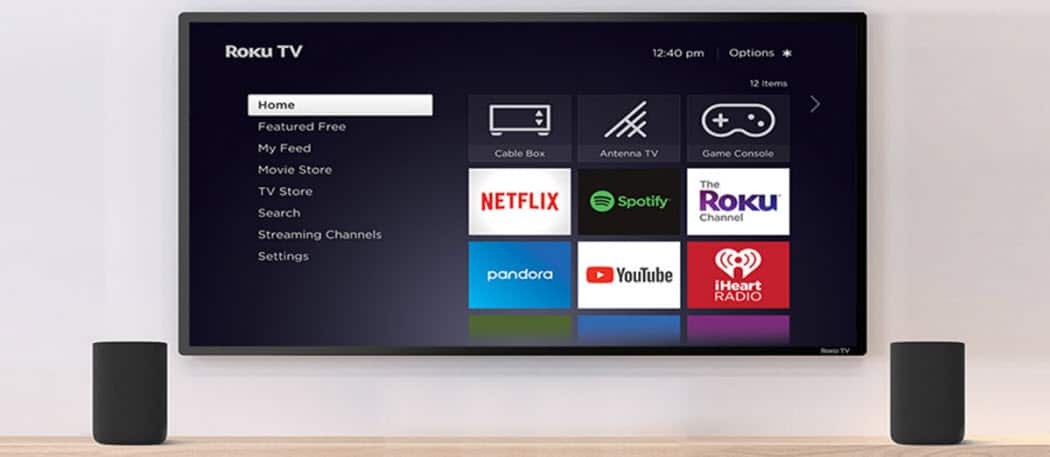
Das Beobachten Ihres Roku während der Arbeit an einem Laptop im Wohnzimmer ist ein häufiges Ereignis. Warum also nicht einfach die Set-Top-Box über Ihren Browser steuern?
Eines der schönen Dinge am Roku ist, dass es nicht an virtuellen Fernbedienungen mangelt, die Sie damit verwenden können. Für praktisch jede mobile Plattform ist eine verfügbar. Hier sehen Sie eine coole Plattform namens Remoku, die Sie in Google Chrome verwenden können. Dies ist ideal, wenn Sie Ihren Laptop verwenden, während Sie Breaking Bad nachholen.
Roku Remote Chrome-Erweiterung
Nach der Installation der Remoku-Erweiterung in ChromeKlicken Sie auf das Symbol „R“ in der oberen linken Ecke. Daraufhin wird eine virtuelle Fernbedienung aufgerufen. Klicken Sie zunächst auf "Einstellungen", damit Sie die finden Roku in Ihrem Netzwerk.
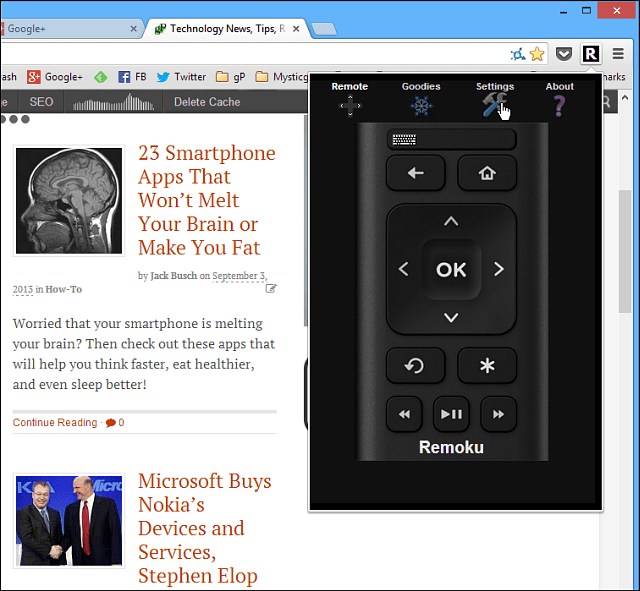
Jetzt können Sie hier entweder nach Ihrem Roku suchen oder die IP manuell eingeben. Wenn Sie nach dem Roku suchen, ist der Vorgang langsam und langwierig. Fügen Sie ihn einfach manuell hinzu.
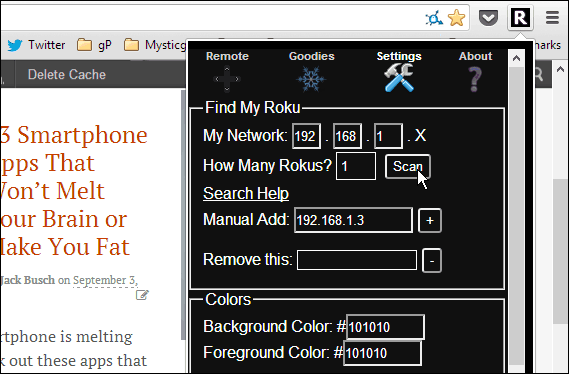
Um Ihre Roku IP zu finden, gehen Sie zu Einstellungen> Info und Sie finden die IP-Adresse unter Ihrem Konto.
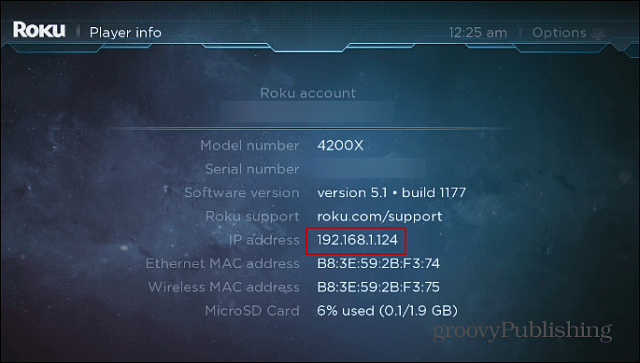
Geben Sie einfach die Adresse von Ihrem Bildschirm in das Feld Manuelles Hinzufügen ein und klicken Sie auf die Schaltfläche „+“. Sie haben die Möglichkeit, ihm einen Namen zu geben - falls Sie mehrere Roku-Boxen in Ihrem Haus haben.
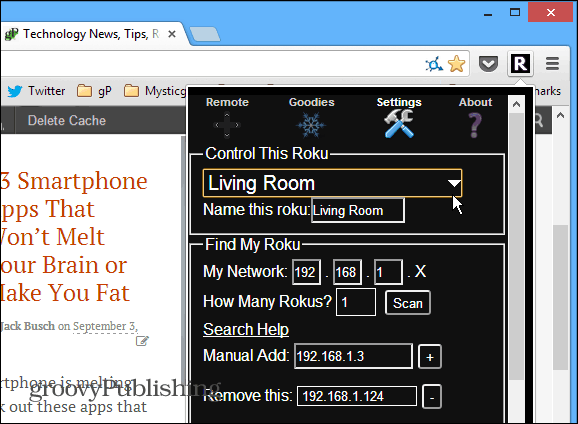
Klicken Sie anschließend auf die Schaltfläche Fernbedienung und scrollen Sie einfach mit der virtuellen Fernbedienung auf dem Bildschirm durch Kanäle, Apps und verwalten Sie die Wiedergabe - genau wie bei der physischen Fernbedienung oder einer Roku Remote App auf Ihrem Smartphone.
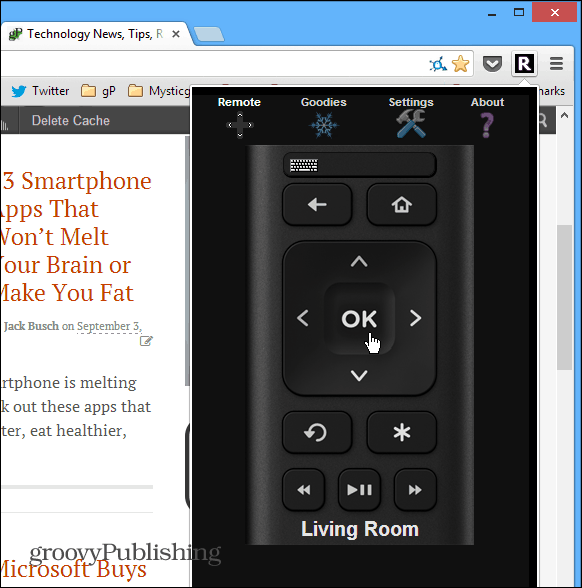
Eine weitere coole Funktion, die all diese virtuellen Fernbedienungen bieten, ist eine einfach zu bedienende Tastatur. Dies macht das Anmelden bei Diensten und das Durchführen von Suchvorgängen viel einfacher, als die Fernbedienung auf den Fernseher zu richten und sich über die Bildschirmtastatur auf die Suche zu machen. Zum Beispiel habe ich hier zur Suche navigiert und schnell „Kartenhaus“ auf meiner physischen Tastatur eingegeben - viel einfacher!
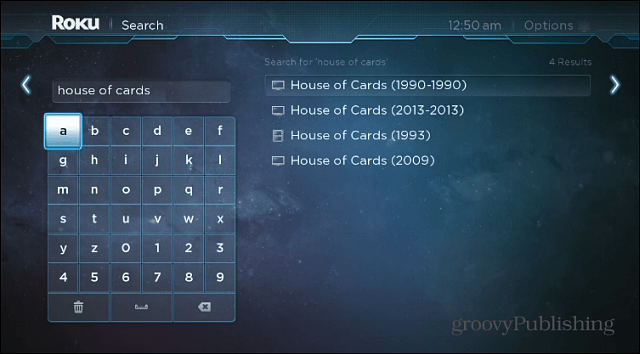
Die Navigation ist flüssig und ich persönlich finde es einfacher als die Verwendung einer Remote-App auf einem Android- oder iOS-Gerät, da ich die Maus für präzise Tastenklicks verwende. Wenn Sie wirklich geeky damit werden wollen, können Sie die verwenden Goodies Abschnitt und verwenden Sie Makros die aus einem oder mehreren Befehlen bestehen. Auf diese Weise können Sie mehrere Tastendrücke ausführen und Kanäle und mehr schleifen. Dieser Teil ist ziemlich geekig und verwendet viel Code, daher möchten Sie sich vielleicht nur an die Grundfunktionalität halten.
Es ist eine perfekte Erweiterung für Zeiten, in denen Sie auf der Couch sitzen, Ihren Laptop verwenden, um Ihre Arbeit zu erledigen, und zu faul sind, um durch den Raum zu gehen, um die eigentliche Fernbedienung oder Ihr Telefon zu greifen.